Chưa có sản phẩm trong giỏ hàng.
Cách khắc phục khi kết nối laptop với tivi TCl không full màn hình
Việc kết nối laptop với tivi sẽ giúp truyền tải hình ảnh và âm thanh chất lượng cao nhanh chóng và dễ dàng. Nếu trong quá trình thực hiện mà bạn gặp 1 số lỗi như kết nối laptop với tivi TCL không full màn hình thì hãy đọc ngay bài viết dưới đây nhé!
Nguyên nhân và cách khắc phục kết nối laptop với tivi TCL không full màn hình
Nguyên nhân của tình trạng kết nối laptop với tivi không full màn hình được xác định là xuất phát từ việc tivi để tỉ lệ hình ảnh không đúng chuẩn với laptop do kích thước màn hình không giống nhau. Do đó, bạn chỉ cần cài đặt lại tỉ lệ hình ảnh của tivi là được.
Cụ thể, bạn nhấn vào nút Size trên điều khiển tivi hoặc vào phần Cài đặt và chọn mục Hình ảnh. Sau đó, ở mục Tỉ lệ hình ảnh của tivi, bạn chọn tỉ lệ 16:9 là được.
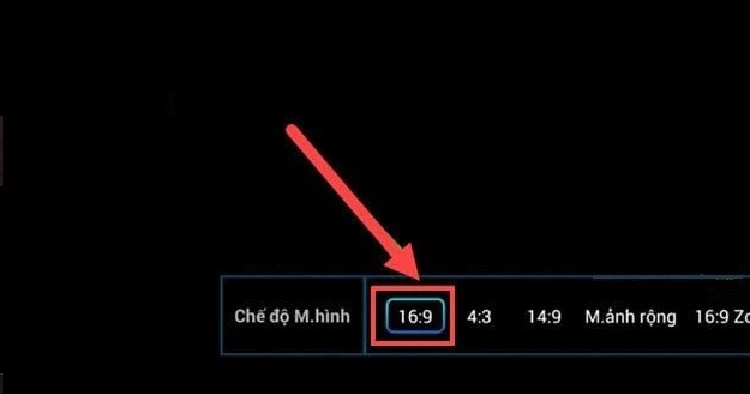
Bạn có thể sẽ cần:
>>>Dịch vụ thay màn hình tivi LINH KIỆN CHÍNH HÃNG 100%
>>>Dịch vụ sửa tivi tại nhà THỢ TÂN TÂM – CÓ MẶT SAU 30′
Một số lỗi thường gặp khác khi kết nối laptop với tivi TCL
Ngoài trường hợp kết nối laptop với tivi không full màn hình, bạn có thể gặp một số lỗi phổ biến sau khi tiến hành kết nối 2 thiết bị này.
Tivi không nhận laptop hoặc có âm thanh nhưng không có hình
Tình trạng tivi không nhận laptop hoặc có âm thanh nhưng lại không có hình ảnh có thể là do chế độ cho phép chiếu màn hình laptop lên tivi chưa được bật. Để khắc phục, bạn chỉ cần bật tính năng này trên laptop là được. Tùy theo hệ điều hành của máy mà bạn thao tác như sau:
- Với hệ điều hành Win 7/8/10, bạn nhấn tổ hợp phím Windows + P rồi chọn Duplicate.

- Với hệ điều hành Windows XP, bạn chọn Control Panel -> Display -> Display Properties. Sau đó, trong mục Settings, bạn chọn các thông số giống như hình dưới rồi nhấn OK là được.
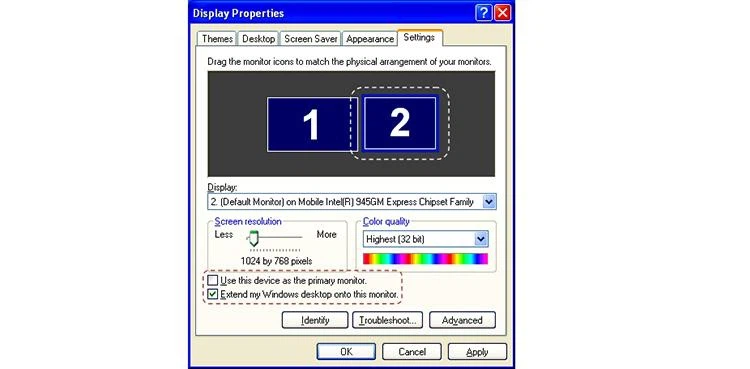
Tivi không hiện hình dù đã chọn Duplicate/Settings khi kết nối qua HDMI
Tivi thời nay không chỉ có một mà có rất nhiều cổng HDMI khác nhau. Vì vậy, dù đã chọn Duplicate/Settings nhưng nếu sai cổng thì tivi vẫn không hiển thị hình ảnh. Do đó, khi gặp tình huống kết nối laptop với tivi nhưng không hiển thị hình ảnh, bạn hãy:
- Nhìn mặt sau tivi, kiểm tra xem bản thân đã cắm dây vào cổng HDMI số bao nhiêu, có ký hiệu gì.
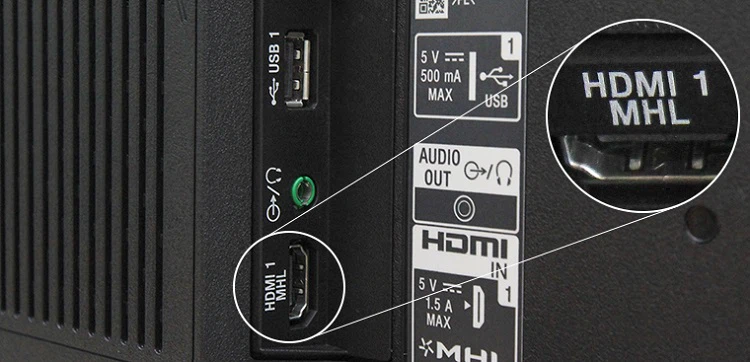
- Sau đó, trên tivi, bạn nhấn nút Inputs/Source hoặc nút có biểu tượng dấu mũi tên rồi chọn cổng HDMI tương ứng đã sử dụng để kết nối.
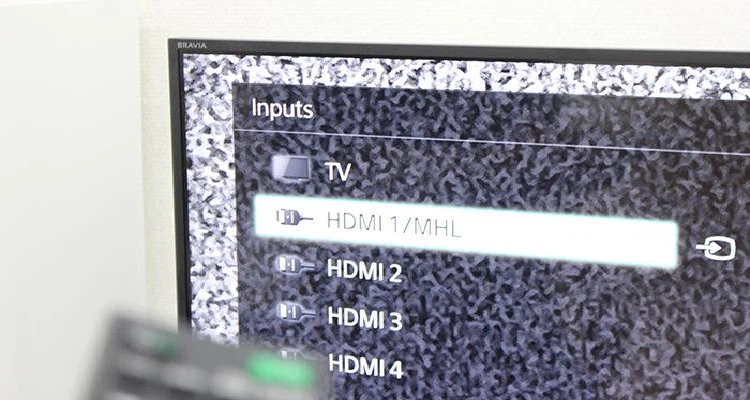
Tivi có hình nhưng không có tiếng
Có rất nhiều nguyên nhân dẫn tới tình trạng khi kết nối với laptop. Tivi TCL có hình nhưng không có tiếng. Khi gặp sự cố này, bạn hãy tiến hành kiểm tra laptop cho phép phát âm thanh ra loa TV chưa. Bằng cách vào Control Panel -> Sound -> Playback. Trong hộp thoại hiện ra, thấy đường xuất âm thanh là loa laptop (được đánh dấu bằng tích xanh). Thì bạn hãy chọn biểu tượng phát ra âm thanh là TV rồi nhấn Set Default và OK sẽ được.
Xem thêm: Bạn có biết tự kiểm tra chất lượng tivi tại nhà không?
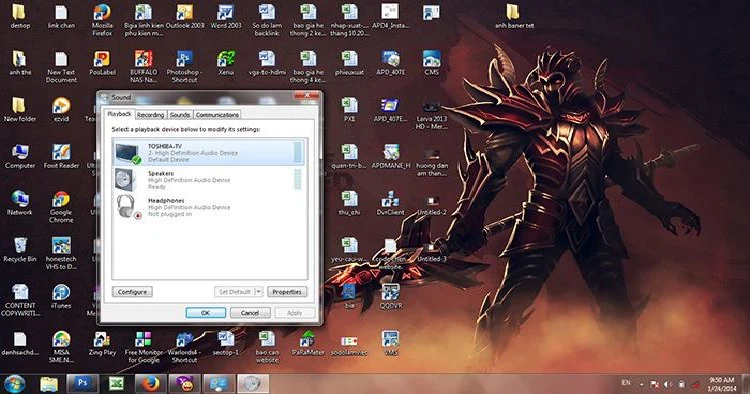
Nếu đã xuất âm thanh ra TV rồi mà vẫn không có tiếng thì bạn kiểm tra tới các vấn đề sau:
- Tivi có đang bị tắt tiếng (Mute) hay không?
- Âm lượng (volume) ở tivi, laptop đã mở chưa?
- Video, clip, file mở có âm thanh không?
Trên đây là những lỗi thường gặp khi kết nối laptop với tivi TCL. Hy vọng bài viết sẽ mang đến nhiều thông tin hữu ích cho bạn. Nếu có bất kỳ thắc mắc gì, hãy để lại ý kiến của mình bên dưới nhé!
